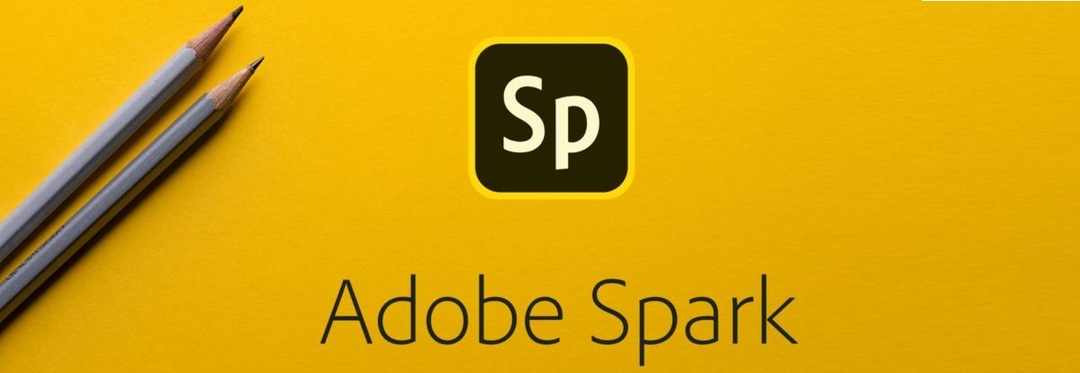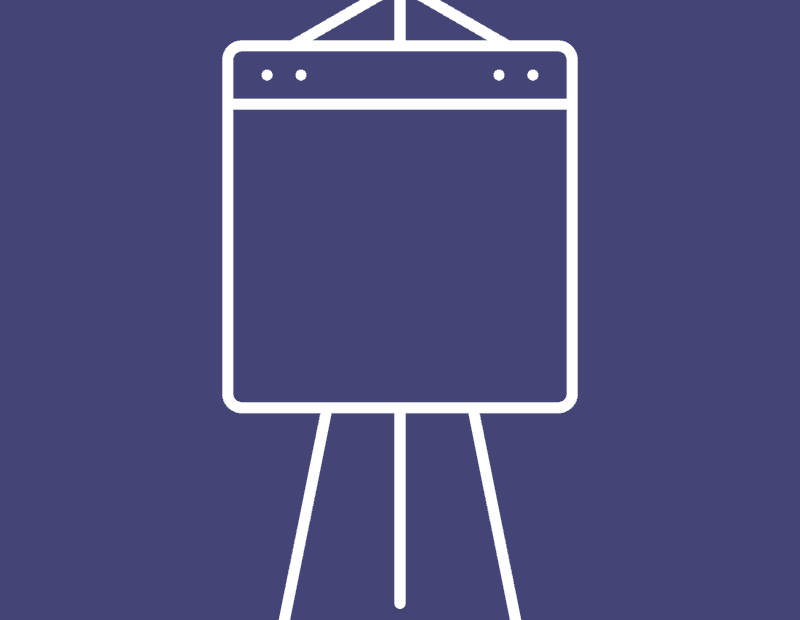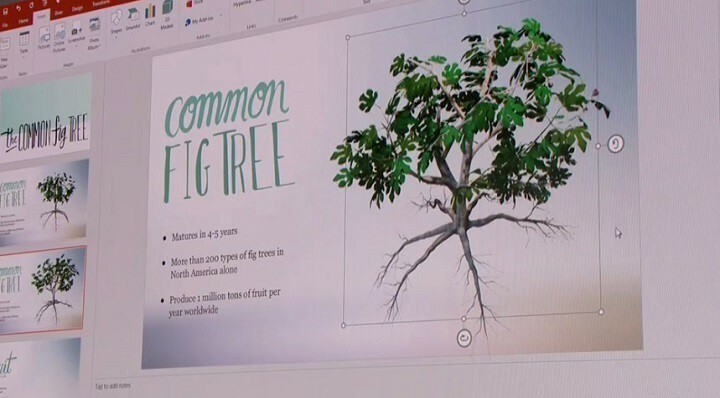Ta programska oprema bo zagotovila, da bodo vaši gonilniki delovali in vas tako varovala pred pogostimi napakami računalnika in okvaro strojne opreme. Preverite vse svoje voznike zdaj v treh preprostih korakih:
- Prenesite DriverFix (preverjena datoteka za prenos).
- Kliknite Zaženite optično branje najti vse problematične gonilnike.
- Kliknite Posodobi gonilnike da dobite nove različice in se izognete sistemskim okvaram.
- DriverFix je prenesel 0 bralci ta mesec.
Microsoft Powerpoint je eno najmočnejših orodij, ko gre za Office Suite. Powerpoint je bil eden najbolj zaželenih predstavitvena aplikacija iz več kot desetletja.
Osebno sem Powerpoint uporabljal, ko sem prej delal v svetovalnem podjetju, in ena od očitnih težav so bila e-poštna obvestila / opozorila med tekočimi predstavitvami. Še ena težava je ohranjevalnik zaslona, ki se po nekaj minutah vklopi.
Kaj so nastavitve predstavitve sistema Windows?
Večina nas ni vedela, da je Microsoft že razmišljal o tej težavi, najboljše pa je, da imajo funkcijo, ki jo lahko uresniči.
Predstavitveni način deluje podobno kot način DND na vašem pametnem telefonu. Z vklopljenim predstavitvenim načinom Windows samodejno izklopi vsa opozorila in obvestila.
Zanimivo je, da so bile predstavitvene nastavitve uvedene z operacijskim sistemom Windows Vista, vendar jih v nekaterih različicah sistema Windows 10 ni, na primer v predstavitvenem načinu manjka Windows 10 Home Edition.
Kako aktivirati / vklopiti predstavitveni način sistema Windows
Ko je predstavitveni način Windows vklopljen, prenosnik ne preklopi v stanje spanja in vsa sistemska obvestila so začasno izklopljena.
Uporabniki lahko tudi nastavijo določeno ozadje in prilagodijo glasnost zvočnika za način predstavitve. Te nastavitve bodo uporabljene vsakič, ko je vključen način predstavitve. Vodili vas bomo skozi potrebne korake za vklop načina predstavitve sistema Windows.
- Odprite center za mobilnost sistema Windows in poiščite »Nastavitve predstavitve«.
- V ploščici z nastavitvami kliknite gumb »Vklopi«. S tem boste aktivirali nastavitve predstavitve
- Nastavitve lahko spremenite tako, da v Start Search (Začni iskanje) vnesete »presentationsettings.exe« in pritisnete Enter
Poleg tega lahko ustvarite bližnjico na namizju za isto z uporabo naslednjega imena poti, "C: WindowsSystem32PresentationSettings.exe". Nastavitve pa lahko uporabite tudi za nastavitve predstavitve / zagon in nastavitve predstavitve / zaustavitve.
Še en preprost način za dostop do nastavitev predstavitve je, da v iskalno vrstico poiščete naslednje izraze “Pred predstavitvijo prilagodite nastavitve. " Nastavitve predstavitve lahko od tu spremenite tudi tako, da jih vklopite / izklopite.
Vklopite letalski način
No, ta metoda ima nekaj omejitev, vendar kljub temu deluje. Če ste prepričani, da med predstavitvijo ne uporabljate interneta, preprosto vklopiteLetalski način.”
Tako boste zagotovili, da obvestila ne bodo motila vaše predstavitve. Vendar ta metoda ni uporabna za ohranjevalnik zaslona Windows, ki se bo po določenem obdobju nedejavnosti še vedno prikazoval.
POVEZANE ZGODBE ZA OGLAŠEVANJE:
- PowerPoint izkorišča sistem Windows, ki je ranljiv za kibernetske napade
- Tukaj je opisano, kako na diapozitive PowerPoint dodate 3D modele
- Popravek: Powerpoint ne predvaja zvoka ali videa